Confidentialité & Cookies
Ce site utilise des cookies. En continuant, vous acceptez leur utilisation. En savoir plus, y compris comment contrôler les cookies.
Je pensais fournir un tutoriel rapide sur la fonction de liaison dans la salle d’artisanat Cricut. Cette fonctionnalité vous permettra d’accéder aux images de ces cartouches dans votre Cricut.compte com afin que vous n’ayez pas à les placer physiquement dans votre cricut lorsque vous coupez votre projet.
Votre machine cricut peut avoir besoin d’une mise à jour du micrologiciel. Les exigences minimales du micrologiciel sont énumérées ci-dessous :
Imaginez: 117
Expression 2: 43
Expression/Cake: v.2.43
Créer / Cake Mini: v.1.61
Coupe personnelle: v.1.40
Pour lier votre cartouche à votre Cricut.com compte, suivez ces étapes:
1. Connectez-vous à Cricut Craft Room en utilisant votre cricut.com compte.
2. Créez un projet, cliquez sur « couper » (cercle dans le coin supérieur droit) et sélectionnez votre appareil (si votre appareil ne s’affiche pas, essayez de déconnecter le cordon USB et de le reconnecter).

3. Affichez l’écran de prévisualisation et ajustez les paramètres si vous le souhaitez. Cliquez à nouveau sur couper.

4. Lorsque vous y êtes invité, insérez votre cartouche dans votre machine Cricut. Lorsque la cartouche est détectée, cliquez sur « Link Cartridge ». Lisez le Contrat d’utilisateur final et cliquez sur « Accepter ».
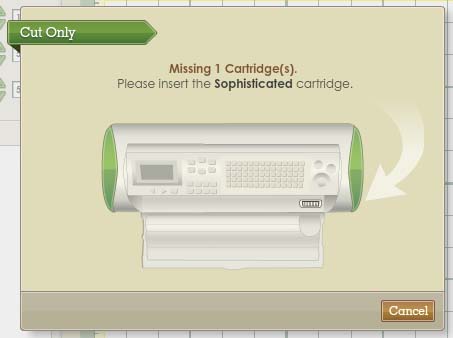

La prochaine fois que vous couperez avec cette cartouche en utilisant la Salle d’artisanat Cricut, vous remarquerez un « lien » vert dans la liste des cartouches utilisées.
Remarque : Une cartouche ne peut être reliée qu’à une seule Cricut.com compte. Vous n’avez PAS à lier une cartouche si vous ne le désirez pas. Vous pouvez cliquer sur « Continuer » pour couper votre projet sans lier la cartouche. Si vous ne liez pas vos cartouches, vous serez invité à chaque fois que vous couperez à insérer votre cartouche. À l’heure actuelle, les cartouches qui ont été liées à un Gitan ne peuvent pas être directement liées à un Cricut.com compte. Nous vous annoncerons bientôt comment vous pourrez transférer toutes les cartouches liées à votre Gitane vers votre Cricut.com compte en une seule action simple.
Merci,
Diana McGraw
www.dianamcgraw.typepad.com